Saiba como usar os Connectors para usar o Tulip com o SAP.
Visão geral
Muitos clientes da Tulip também utilizam um ERP da SAP. Este passo a passo explicará como conectar com segurança a Tulip ao SAP e usar valores das seções "Header" e "Cookies" da resposta HTTP para fazer solicitações seguras a outros sistemas.
Antes de usar este guia, você deve revisar este guia separado sobre conectores HTTP na Tulip.
Como integrar a Tulip com o SAP
Este guia abordará a seguinte sequência:
- Fazer uma solicitação HTTP GET para um endpoint usando nome de usuário/senha como autenticação
- Receber a resposta e armazená-la na "Saída" da função
- Acessar essa saída no Trigger Editor e armazená-la em uma variável.
- Usar essas variáveis em uma função diferente do Connector para provar a identidade do usuário.
Como fazer a solicitação GET para o SAP
Primeiro, crie o Conector HTTP e especifique os detalhes usando Adicionar conexão.
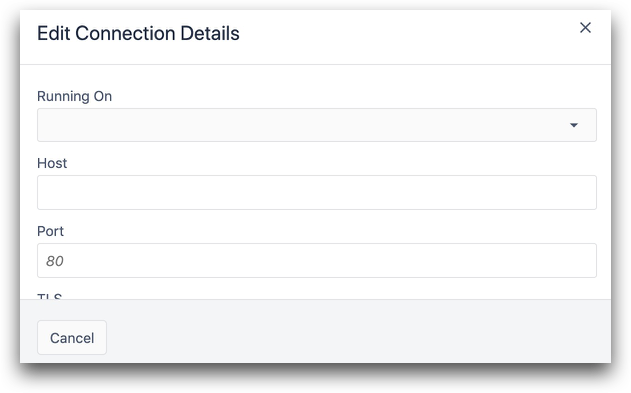
Em seguida, selecione Adicionar nova função.
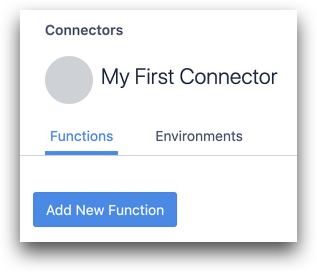
Especifique a rota e o tipo de solicitação. Muitas instâncias do SAP têm uma rota "/csrf" que permite que você solicite um token CSRF.
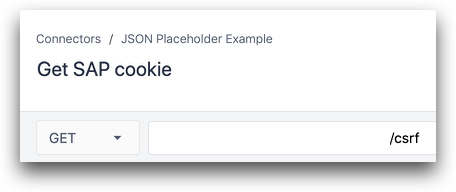
Em seguida, insira todos os detalhes sobre a solicitação. Use a guia Auth se precisar incluir um nome de usuário e senha ou um token de portador OAuth2.
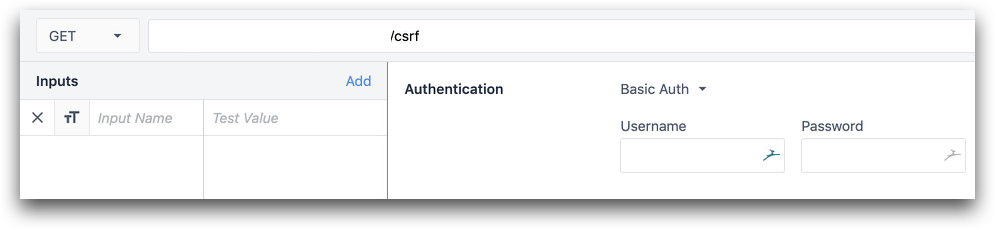
Armazenamento de cabeçalhos e cookies
Em seguida, especifique algumas saídas para armazenar os cabeçalhos e os cookies. Exemplos aqui:
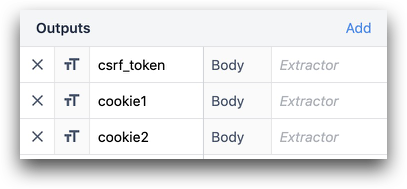
- csrf_token (string)
- cookie1 (string)
- cookie2 (string)
Na seção Outputs, mapeie o valor do token para a saída csrf_token. A SAP frequentemente usa x-csrf-token como a chave para esse valor. Isso pode ser feito manualmente ou clicando na saída na seção Cookies após testar a função HTTP.
Além disso, especifique o nome exato dos cookies da resposta na seção Outputs.
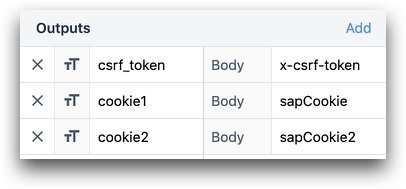
Agora, você está pronto para criar acionadores para armazenar esses valores nos aplicativos.
Uso de cookies e cabeçalhos na lógica de aplicativos
Veja como testar essa função. No App Editor, crie um botão chamado "Get Token and Cookie".
Adicione um Button Trigger e, em seguida, use a ação "Run Connector Function" com o conector e a função de conector que você criou na etapa anterior.
Armazene o resultado em uma variável (neste caso, op) que se tornará automaticamente um objeto.

Em seguida, adicione algum texto de variável ao seu aplicativo e exiba os campos e valores dentro da variável op.
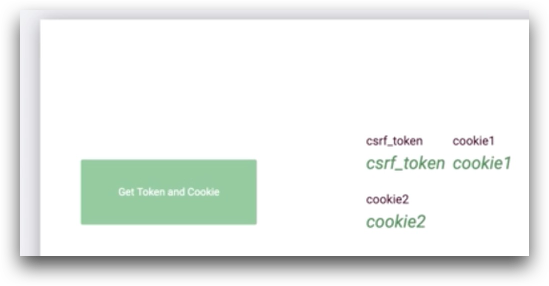
Em seguida, execute o aplicativo no Tulip Player. Depois de pressionar o botão, você verá que um objeto com o token e 2 cookies foi armazenado na variável op.
Agora, você pode usar esses valores em qualquer lógica de aplicativo ou função de conector por meio do Trigger Editor.
Leitura adicional
Encontrou o que estava procurando?
Você também pode ir para community.tulip.co para postar sua pergunta ou ver se outras pessoas tiveram uma pergunta semelhante!

